اگر زمان زیادی از روز را با مرورگر کروم ویندوز می گذرانید، شخصی سازی این مرورگر می تواند تجربه کاربری شما را لذت بخش تر کند. شما می توانید رنگ ها، تم ها، فونت ها و حتی صفحه خانه مرورگر را مطابق با سلیقه و نیاز خود تغییر دهید. شخصی سازی کروم ویندوز به شما کمک می کند تمرکز بیشتری داشته باشید و سریع تر به بخش های مورد نیاز دسترسی پیدا کنید.
از تغییر پس زمینه تب جدید گرفته تا تنظیمات فونت و رنگ، روش های مختلفی برای بهبود محیط کاری مرورگر وجود دارد که در ادامه با آن ها آشنا خواهید شد. اگر به دنبال تنظیمات بهتر و بهینه سازی رابط کاربری کروم هستید، این مطلب برایتان مفید خواهد بود. در ادامه، روش های کاربردی و قدم به قدم را به شما معرفی خواهیم کرد تا بتوانید کروم خود را به بهترین شکل، مطابق با نیاز خود تنظیم کنید.
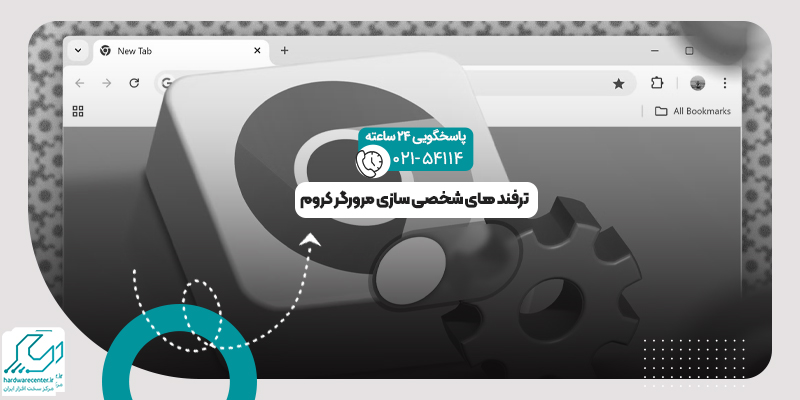
روش های شخصی سازی کروم ویندوز
روش های شخصی سازی کروم ویندوز متنوع هستند و بسته به نیازتان ، می توانید از تغییر تم، تغییر رنگ، تغییر فونت، شخصی سازی تب جدید و حتی تغییر صفحه خانه مرورگر استفاده کنید. این روش ها کمک می کنند محیط مرورگر دلخواه خود را ایجاد کنید و کار با کروم برایتان لذت بخش تر شود.
علاوه بر این، اگر از کاربران حرفه ای کروم هستید، تغییرات ظاهری می تواند در تمرکز و سرعت کار شما تأثیرگذار باشد. در ادامه، به آموزش قدم به قدم این روش ها می پردازیم تا بدون نیاز به نصب افزونه، بتوانید کروم ویندوز خود را مطابق نیاز و سلیقه شخصی تنظیم کنید و از کار با مرورگر کروم، تجربه ای متفاوت و راحت تر داشته باشید.
تغییرات تم مرورگر کروم برای شخصی سازی کروم ویندوز
یکی از بهترین روش های شخصی سازی کروم ویندوز، تغییر تم مرورگر است. با تغییر تم، می توانید ظاهر مرورگر خود را به محیط کاری یا علاقه شخصی خود نزدیک کنید.
- برای تغییر تم در کروم، ابتدا به بخش Settings بروید.
- سپس روی Appearance کلیک کرده و گزینه Theme را انتخاب کنید.
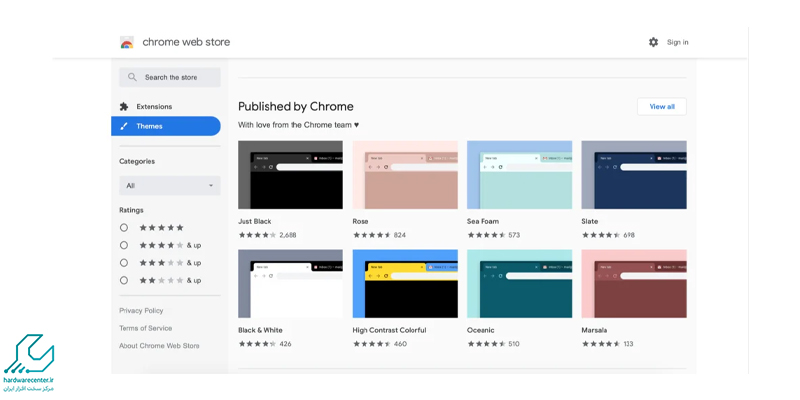
- با این کار، به فروشگاه Chrome Web Store منتقل می شوید.
- در این بخش می توانید انواع تم های تیره، روشن یا رنگی را با پیش نمایش مشاهده کرده و نصب کنید.
- بعد از انتخاب تم دلخواه، روی گزینه Add to Chrome کلیک کنید تا تم روی مرورگر شما اعمال شود.
- در صورتی که تم انتخابی را دوست نداشتید، می توانید به بخش Appearance بازگشته و روی گزینه Reset to Default کلیک کنید تا ظاهر مرورگر به حالت اولیه بازگردد.
تغییر تم علاوه بر زیباتر کردن محیط مرورگر، باعث کاهش خستگی چشم به خصوص هنگام استفاده طولانی مدت از کروم می شود و تجربه کاربری شما را بهبود می دهد.
تغییر رنگ با استفاده از تنظیمات مرورگر کروم
برای شخصی سازی کروم ویندوز، یکی از روش های جذاب، تغییر رنگ مرورگر است. با این کار می توانید رنگ بخش های مختلف مانند تب ها، نوار آدرس و پس زمینه مرورگر را مطابق با سلیقه خود تغییر دهید.
- برای این کار، ابتدا وارد تنظیمات مرورگر کروم شوید.
- سپس از بخش Appearance، روی گزینه Color and Theme کلیک کنید.
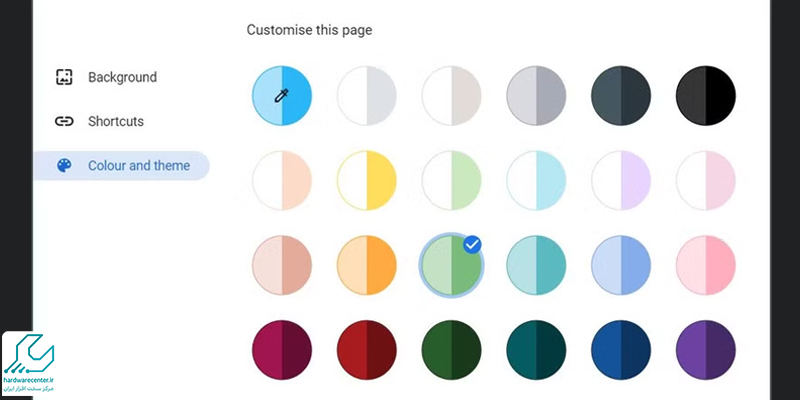
- در این قسمت، می توانید از میان رنگ های پیشنهادی گوگل، رنگ دلخواه خود را انتخاب کرده و بر روی Apply کلیک کنید.
- در صورتی که تمایلی به استفاده از رنگ های آماده ندارید، می توانید گزینه Custom Color را انتخاب کنید و رنگ دقیق مورد نظر خود را از طریق کد رنگ HEX وارد نمایید.
تغییر رنگ مرورگر کروم علاوه بر زیبایی ظاهری، به شما کمک می کند محیطی با آرامش بیشتر برای کار و مطالعه فراهم کنید. این کار در افزایش تمرکز و جلوگیری از خستگی چشم بسیار مؤثر است و محیط کاربری مرورگر را به محیط دلخواه شما تبدیل می کند.
شخصی سازی کروم ویندوز با تغییر فونت
یکی از روش های جذاب برای شخصی سازی کروم ویندوز، تغییر فونت مرورگر است. با تغییر فونت می توانید تجربه مطالعه و کار با مرورگر را راحت تر و مطابق با سلیقه خودتان کنید.
- برای این کار، ابتدا وارد Settings شوید.
- سپس به بخش Appearance بروید و گزینه Customize Fonts را انتخاب کنید.
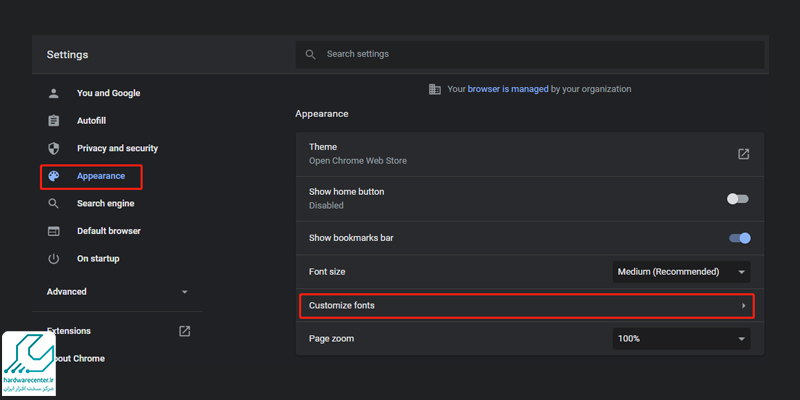
- در این قسمت، می توانید اندازه فونت، نوع فونت و حداقل سایز فونت نمایش داده شده در صفحات را تغییر دهید.
- می توانید فونت های متفاوتی مانند Tahoma، Arial یا فونت های فارسی دلخواه را انتخاب کنید تا هنگام مطالعه وب سایت ها و مقالات، احساس بهتری داشته باشید.
تغییر فونت به خصوص برای کاربرانی که مدت زیادی با مرورگر کار می کنند، باعث کاهش خستگی چشم می شود. علاوه بر این، تنظیم سایز فونت متناسب با مانیتور و نیاز شما، به بهبود خوانایی صفحات کمک می کند. با استفاده از این روش، می توانید محیط کروم را حرفه ای تر و متناسب با نیازهای کاری خود شخصی سازی کنید.
شخصی سازی تب جدید در کروم ویندوز
برای کامل تر شدن شخصی سازی کروم ویندوز، می توانید تب جدید مرورگر را مطابق نیاز خود تغییر دهید. به طور پیش فرض، تب جدید در کروم شامل نوار جستجو و برخی از سایت های پر بازدید شما است. اگر بخواهید این بخش را به صورت کامل شخصی کنید، می توانید تصویر پس زمینه تب جدید را تغییر دهید.
برای این کار، یک تب جدید باز کرده و روی آیکون Customize این صفحه (پایین سمت راست) کلیک کنید. در این بخش می توانید تصویر پس زمینه مورد علاقه خود را از میان گزینه های موجود انتخاب کرده یا تصویر دلخواه خود را از سیستم بارگذاری کنید. علاوه بر تغییر تصویر، امکان تغییر رنگ پس زمینه، مدیریت میانبرها و فعال یا غیرفعال کردن نمایش میانبرها نیز وجود دارد. این تغییرات باعث می شود هر بار که تب جدید باز میکنید، محیطی دلپذیر و شخصی سازی شده پیش روی شما باشد و از کار با مرورگر لذت بیشتری ببرید.
تغییر صفحه هوم کروم برای شخصی سازی بهتر
تغییر صفحه هوم نیز از روش های مهم شخصی سازی کروم ویندوز است که می تواند سرعت دسترسی شما به سایت های مورد نیاز را افزایش دهد.
- برای این کار، ابتدا وارد Settings شوید.
- سپس از قسمت On startup، گزینه Open a specific page or set of pages را انتخاب کنید.
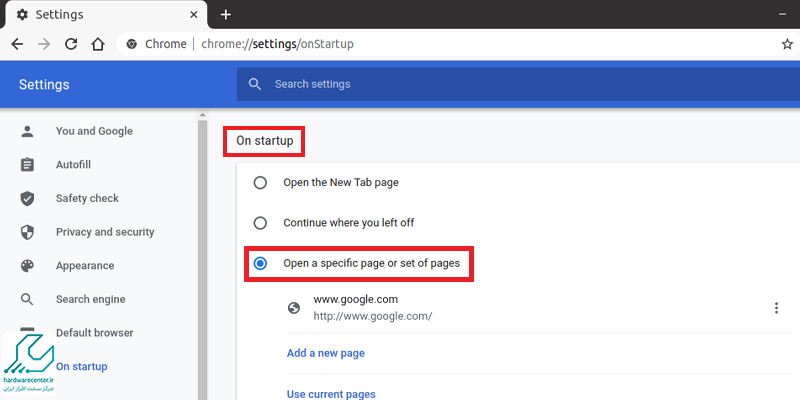
در این بخش می توانید آدرس سایت یا سایت های دلخواه خود را به عنوان صفحه شروع کروم وارد کنید. با این کار، هر بار که مرورگر خود را باز می کنید، به جای صفحه پیش فرض یا صفحه خالی، سایت هایی که بیشترین استفاده را دارید نمایش داده می شوند.
این روش به کاربران حرفه ای کمک می کند تا کارهای روزانه خود را سریع تر آغاز کرده و نیازی به باز کردن مداوم سایت های تکراری نداشته باشند. با تغییر صفحه هوم، تجربه کاربری خود در کروم را بهبود داده و مرورگر خود را متناسب با نیازها و اهداف کاری شخصی سازی خواهید کرد.
استفاده از افزونه ها برای شخصی سازی حرفه ای
برای کاربران حرفه ای، استفاده از افزونه ها می تواند بهترین روش برای تنظیمات مرورگر کروم و ارتقای سطح شخصی سازی کروم ویندوز باشد. افزونه ها امکاناتی مانند تغییر تم های پویا، مدیریت تب ها، افزایش بهره وری و ایجاد میانبرهای شخصی را به شما می دهند. برای استفاده از افزونه، به Chrome Web Store مراجعه کرده و افزونه مورد نظر خود را جستجو و نصب کنید.
به عنوان مثال، افزونه هایی مانند Momentum برای ایجاد تب جدید شخصی سازی شده، Dark Reader برای فعال سازی حالت تاریک در همه سایت ها و Stylus برای تغییر ظاهر سایت ها با CSS شخصی می توانند تجربه کار با مرورگر را متحول کنند. استفاده از این افزونه ها علاوه بر افزایش سرعت دسترسی و مدیریت بهتر مرورگر، باعث کاهش خستگی چشم و افزایش تمرکز شما هنگام کار با مرورگر می شود. این روش برای کسانی که نیاز به کنترل بیشتر روی محیط مرورگر دارند بسیار مفید خواهد بود.
فعال سازی حالت تاریک برای شخصی سازی کروم ویندوز
یکی از ساده ترین و مؤثرترین روش های شخصی سازی کروم ویندوز، فعال کردن حالت تاریک است. این قابلیت، ظاهر مرورگر و بسیاری از صفحات وب را به حالت تیره تغییر می دهد و از خستگی چشم هنگام استفاده طولانی مدت جلوگیری می کند.
- برای فعال کردن این ویژگی، وارد Settings شوید.
- سپس به بخش Appearance بروید و گزینه Theme را انتخاب کنید.
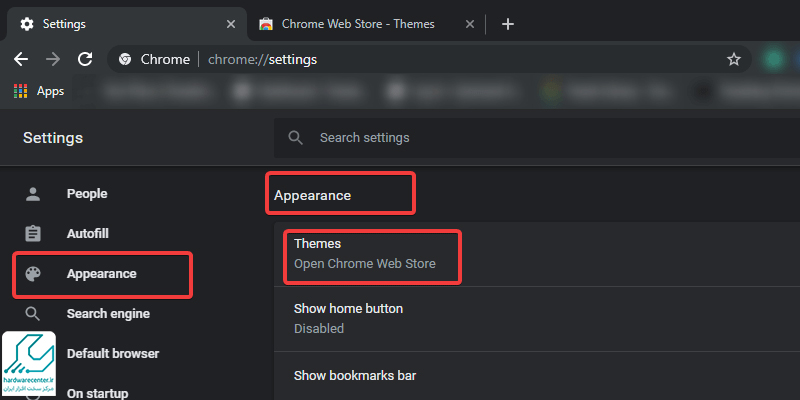
- سپس حالت Dark را فعال کنید.
همچنین می توانید از افزونه Dark Reader استفاده کنید تا حتی سایت هایی که حالت تاریک ندارند، با تم تاریک نمایش داده شوند. این روش علاوه بر شخصی سازی ظاهر مرورگر، باعث صرفه جویی در مصرف باتری لپ تاپ نیز می شود. کاربران زیادی از این قابلیت برای کار در شب یا محیط های کم نور استفاده می کنند تا مطالعه و کار با مرورگر برایشان آسان تر شود. با فعال سازی حالت تاریک، تجربه ای راحت تر و دلپذیرتر از مرورگر کروم خواهید داشت.

